
Manchmal erstellen wir versehentlich zu viele Windows-Konten, aber tatsächlich sind einige der Konten nutzlos und sehr problematisch. Zu diesem Zeitpunkt können wir die nicht benötigten Konten direkt im System löschen. Die folgende Methode ist sehr einfach Schauen Sie sich gemeinsam die konkreten Methoden an.
1 Klicken Sie zunächst auf die Windows-Schaltfläche unten auf dem Desktop, öffnen Sie das Menü „Start“ und wählen Sie die Option „Einstellungen“.
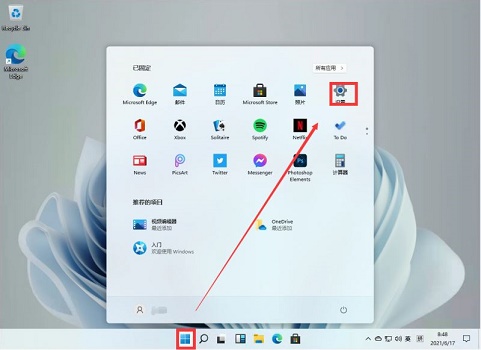
2. Klicken Sie dann im Einstellungsfeld auf die Option „Konto“.

3. Klicken Sie anschließend links auf die Option „E-Mail und Konten“.
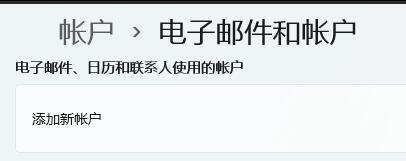
4. Suchen Sie schließlich unten auf der Seite das Konto, das Sie löschen möchten, und klicken Sie direkt auf „Löschen“.
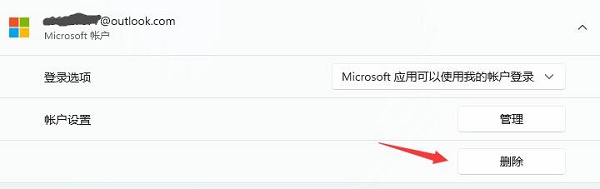
Das obige ist der detaillierte Inhalt vonSo löschen Sie Benutzerkonten in Windows 11. Für weitere Informationen folgen Sie bitte anderen verwandten Artikeln auf der PHP chinesischen Website!
 Windows prüft den Portbelegungsstatus
Windows prüft den Portbelegungsstatus
 Überprüfen Sie die Portbelegungsfenster
Überprüfen Sie die Portbelegungsfenster
 Windows-Fotos können nicht angezeigt werden
Windows-Fotos können nicht angezeigt werden
 Überprüfen Sie den Status der belegten Ports in Windows
Überprüfen Sie den Status der belegten Ports in Windows
 Windows kann nicht auf den freigegebenen Computer zugreifen
Windows kann nicht auf den freigegebenen Computer zugreifen
 Automatisches Windows-Update
Automatisches Windows-Update
 Windows Boot Manager
Windows Boot Manager
 Tastenkombinationen für den Windows-Sperrbildschirm
Tastenkombinationen für den Windows-Sperrbildschirm




